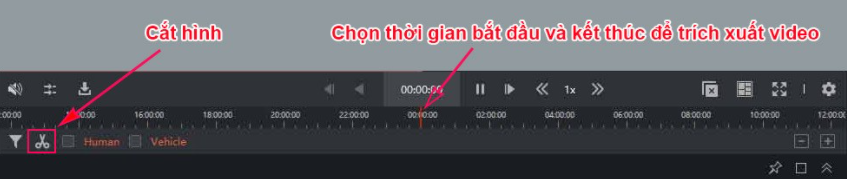Hướng Dẫn Cài Đặt App Hik-Connect Trên PC Từ A - Z
Camera Hikvision là một trong những dòng camera giám sát an ninh được sử dụng phổ biến nhất hiện nay, để quản lý tốt hệ thống giám sát này thì hãng Hikvision đã phát hành các phần mềm xem camera trên máy tính, điện thoại, ... cho người dùng tiện giám sát khu vực từ xa khi cần thiết. Điểm khác biệt nổi bật của Hik-connect so với những ứng dụng khác là khả năng tương thích với thiết bị và dễ dàng cài đặt sử dụng, xem camera nhanh với server riêng và đặc biệt nhất hiện nay đó chính là vấn đề bảo mật. Trong khi những phần mềm quản lý camera khác chỉ sử dụng 1 loại mật khẩu thì Hik-connect sử dụng đến 3 lớp bảo mật mã hóa khác nhau để bảo vệ dữ liệu, không dễ dàng bị xem trộm video.
Tuy nhiên, không phải ai cũng biết đến cách tải và cài đặt phần mềm camera Hikvision. Chính vì thế, trong bài hướng dẫn dưới đây, Gici.vn sẽ hướng dẫn cài đặt app Hik-connect trên PC từ a - z một cách chi tiết dễ hiểu nhất. Nếu bạn vẫn chưa biết cách cài đặt thì hãy theo dõi bài viết này của Gici nhé!
>>> Tìm hiểu thêm: Hướng dẫn chi tiết cách tải và cài đặt App Hik-connect trên điện thoại đơn giản nhất
>>> Tìm hiểu thêm: Hướng dẫn cài đặt App Ezviz trên PC từ a - z
>>> Tìm hiểu thêm: Hướng dẫn cài đặt app Imou trên PC từ a - z
>>> Tìm hiểu thêm: Hướng dẫn cài đặt app Yoosee trên PC từ a - z
Phần mềm Hik-connect iVMS-4200 PC là gì? Download hik-connect cho laptop như thế nào?
Hik-connect cho pc hay gọi là iVMS-4200 là một phần mềm chuyên dụng cho máy tính quan sát, theo dõi hình ảnh, video tại khu vực lắp đặt camera Hikvision. Ngoài iVMS-4200 thì chúng ta có phiên bản iVMS-4500 dùng cho Smartphone.
Hik-connect đã có mặt trong cửa hàng Google play và app Store. Tuy vậy, nếu muốn tải Hik-connect cho máy tính thì có thể dùng Hik connect APK hoặc tải ngay iVMS 4200 để xem Hikvision trên PC, Laptop.
Dưới đây là link download iVMS 4200 cho máy tính:
- Link Download: iVMS-4200V3.9.0.15 (New Vesion 2021 dành cho PC/Laptop Windowns).
- Link Download: iVMS-4200-V2.0.0.15build (Bản đầy đủ giành cho máy tính Mac OS)
Bạn bấm vào link và chờ trong chốc lát để phần mềm được tải về máy. Sau khi tải xong, chúng ta sẽ bắt đầu chuyển sang phần cài đặt Hik connect PC cho máy tính xài windows, Mac.
Hướng dẫn cài đặt app Hik-Connect iVMS-4200 PC - Hik connect trên PC
Bước 1: Tiến hành mở ứng dụng Hik-connect
Sau khi nhấn vào link tải phần mềm về xong. Các bạn tiến hành tìm đến biểu tượng phần mềm iVMS-4200 trên desktop và kích hoạt để mở nó lên.
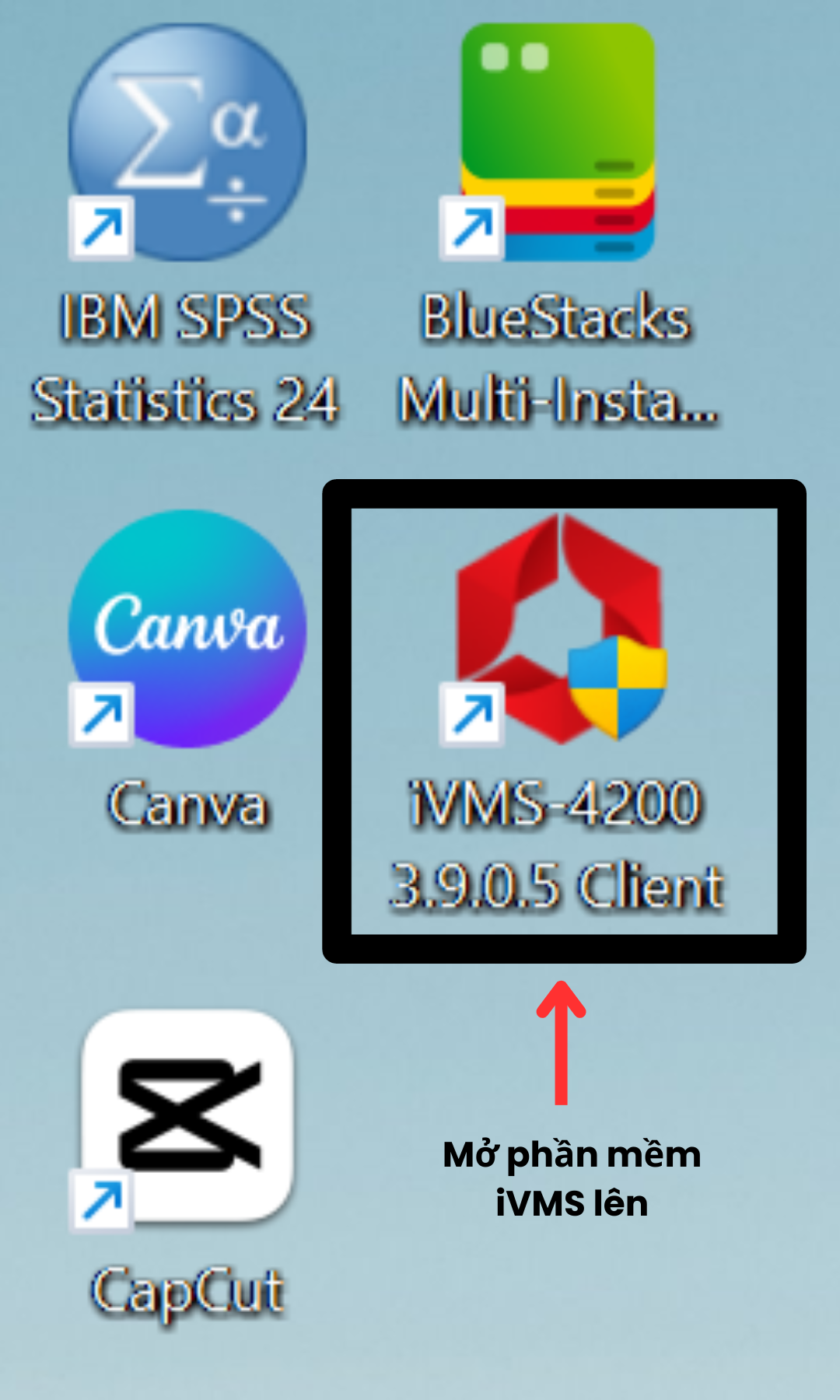
Bước 2: Tiến hành cài đặt phần mềm
Bạn ấn đúp vào file cài đặt phần mềm -> Bạn tích vào ô "I agree to the tẻm in License Agreement" để đồng ý với điều khoản phần mềm rồi ấn Next.
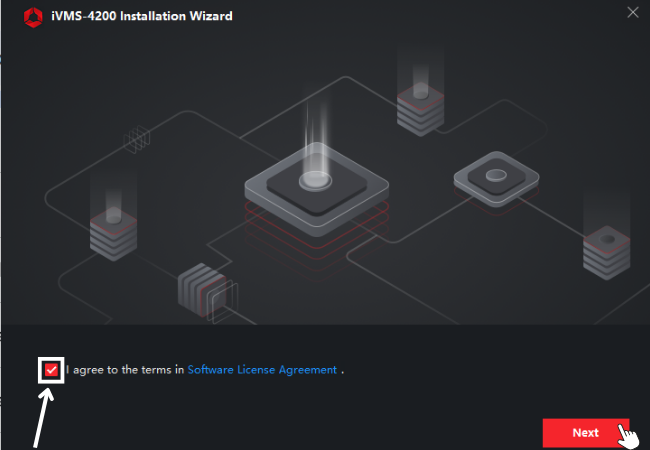
Bước 3: Bạn chọn các gói cài đặt rồi ấn Install
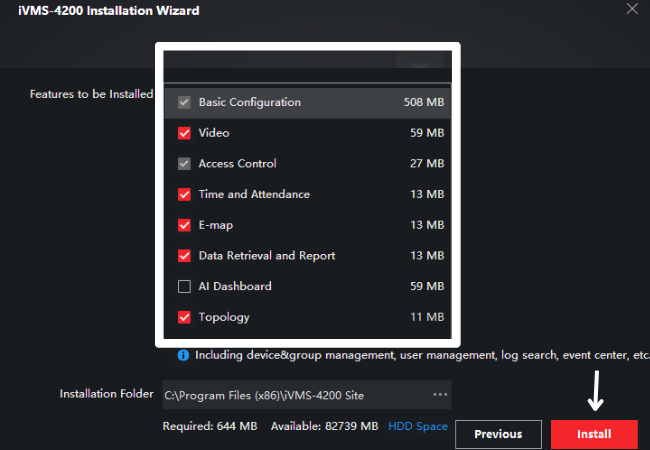
Bước 4: Bạn ấn Finish để kết thúc quá trình cài đặt
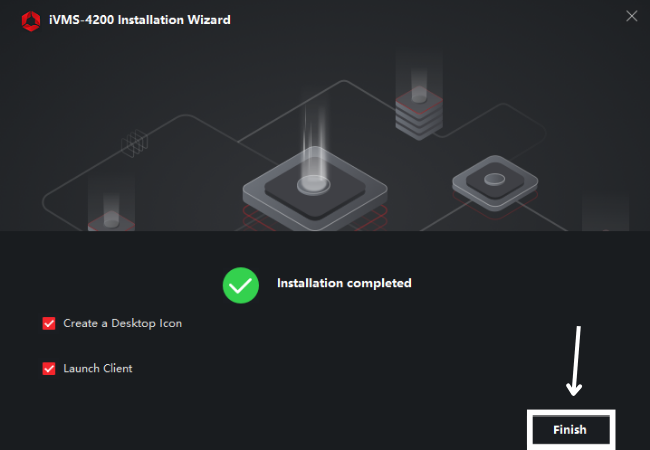
Hướng dẫn các bước tạo tên đăng nhập cho phần mềm Hik-connect iVMS-4200 cho PC
Bước 1: Nhập các thông tin tài khoản
Đầu tiên, chúng ta sẽ được phần mềm iVMS 4200 yêu cầu người dùng tạo mật khẩu & tên đăng nhập như hình minh họa
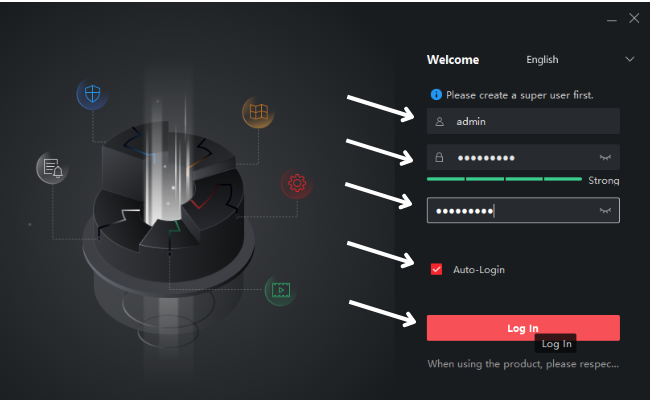
Lưu ý:
- User: Mặc định là "admin"
- Password: Mật khẩu mới có ít nhất 8 ký tự, bao gồm số, chữ & các ký tự đặc biệt (*@#, ...)
- Auto-login: Có thể tick vào để lần sau đăng nhập phần mềm không hỏi lại
- Rồi bạn hãy bấm vào Login để đăng nhập iVMS 4200 trên PC, Laptop.
Bước 2: Tạo câu hỏi bảo mật
Tiếp theo, màn hình Hik connect xem trên pc hiển thị các câu hỏi bảo mật. Đây là những câu hỏi dùng để phòng hờ khi bạn quên mật khẩu. Chú ý sử dụng các câu hỏi quen thuộc và dùng những đáp án dễ nhớ nhất. Sau khi trả lời xong 3 câu hỏi bảo mật trên, bạn có thể lưu lại để sau này dễ khôi phục tài khoản trên Hik connect 4200.
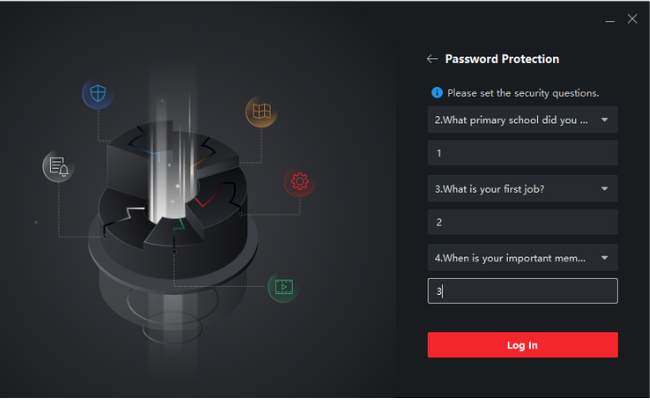
Bước 3: Đọc các thông tin hướng dẫn các bước vào phần phần mềm iVMS 4200 bạn click OK để tiếp tục
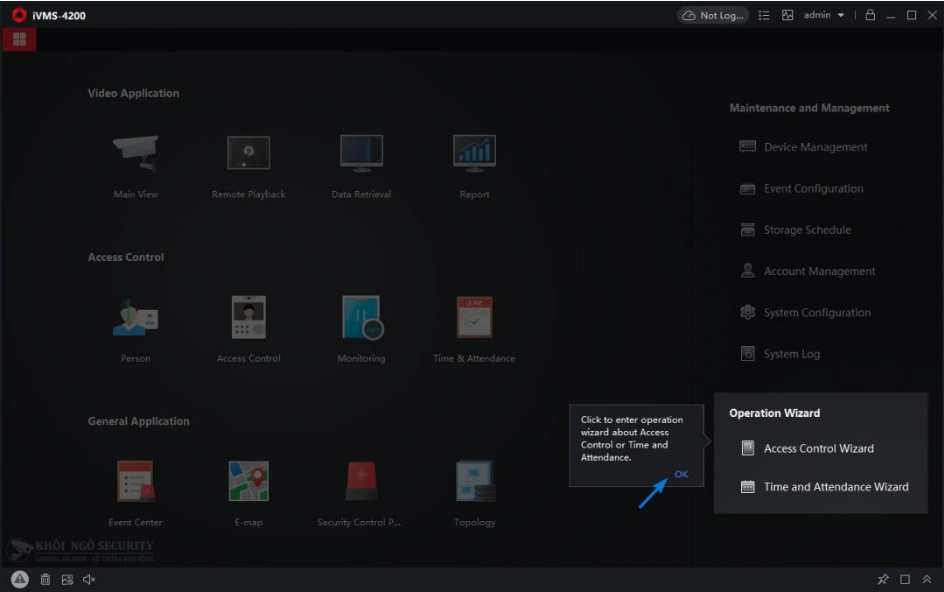
Đóng luôn phần Auto backup (chọn Close)
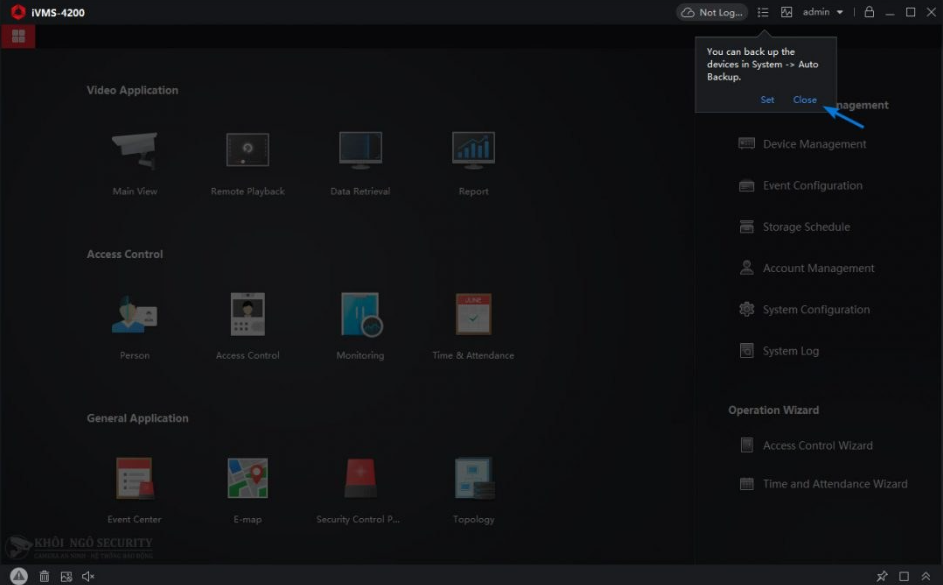
Giới thiệu những tính năng chính của iVMS-4200 cho PC bản full
Video Application
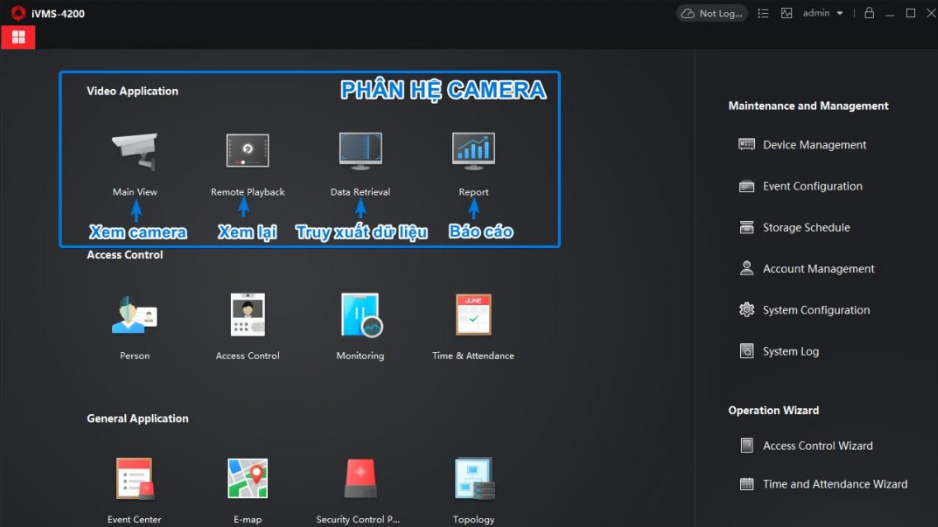
- Main view: Dùng để xem hình ảnh camera Hikvision trực tiếp trên PC, laptop, Mac.
- Remote Playback: Xem lại hình ảnh camera Hikvision
- Data Retrieval: Truy xuất dữ liệu chuyên sâu.
- Report: Xuất dữ liệu báo cáo dạng bản đồ cho các báo cáo về đo đếm người, phân tích giao nhau, quản lý hàng đợi, bản đồ nhiệt, nhiệt độ cơ thể.
Access Control
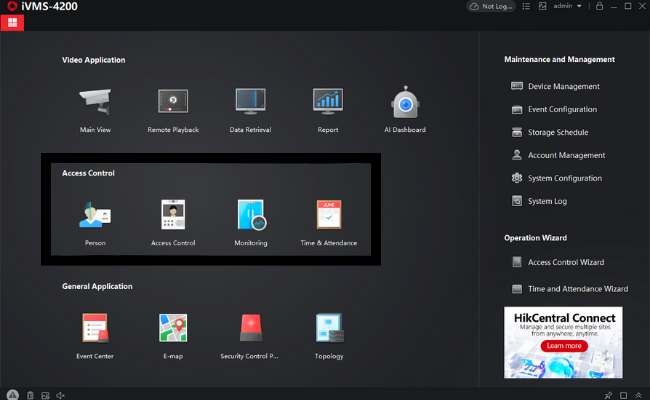
- Person: Thêm dữ liệu công nhân viên hoặc người ra vào
- Access Control: Phân hệ chính để kiểm soát, cấu hình ra vào.
- Monitoring: Theo dõi dữ liệu ra vào
- Time & Attendance: Chấm công, tính lương.
General Application
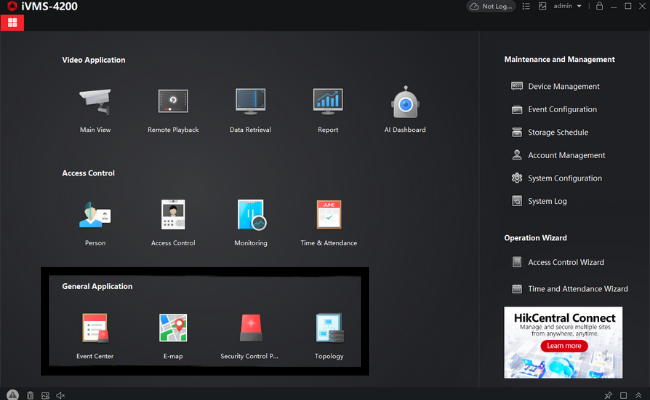
- Even Center: Kiểm soát các sự kiện diễn ra.
- E-map: Bản đồ điện tử, mô phỏng các đối tượng di chuyển
- Security Control Panel: Trung tâm điều khiển báo động
- Topoloty: Mô phỏng hình học
Menu "Mainternance and Management"
- Là menu cài đặt, cấu hình thiết bị, cấu hình hệ thống, quản lý tài khoản quản trị của phần mềm, cấu hình (setting) phần mềm.
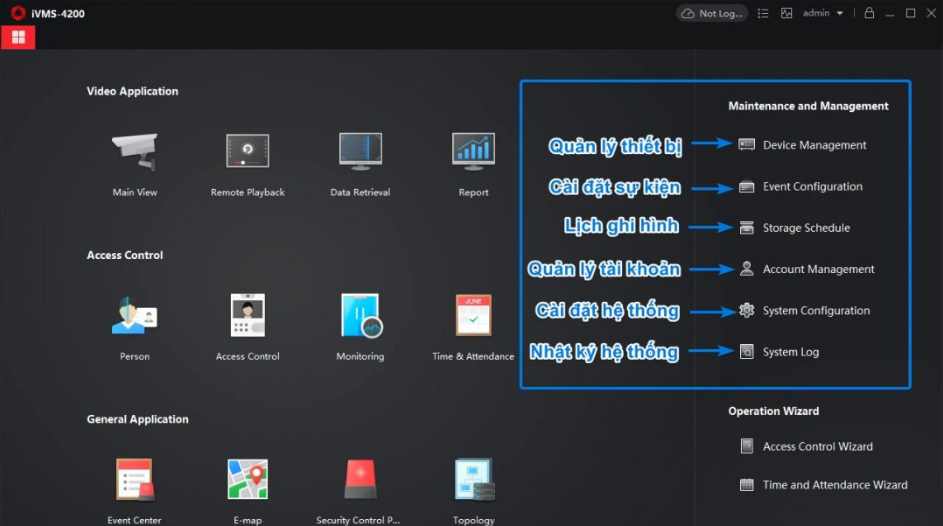
- Device and management: Dùng quản lý thiết bị, thêm hoặc bớt các thiết bị như camera, đầu ghi hình, access control…
- Event Configuration: Cấu hình các sự kiện thông báo báo động cho camera khi có chuyển động, cấu hình access control khi có xâm nhập trái phép.
- Storage Schedule: Lên lịch ghi hình cho hệ thống camera, đầu ghi.
- Account Management: Quản lý tài khoản, thêm hoặc bớt số lượng người được phép đăng nhập vào hệ thống để xem camera.
- System Configuration: Cài đặt các tính năng của hệ thống như ngày tháng, múi giờ, độ phân giải, …
- System log: Xem lại nhật ký hệ thống, thời gian đăng nhập của user…
Cách xem trực tiếp camera Hikvision trên máy tính
Thêm thiết bị vào phần mềm iVMS-4200 trên PC
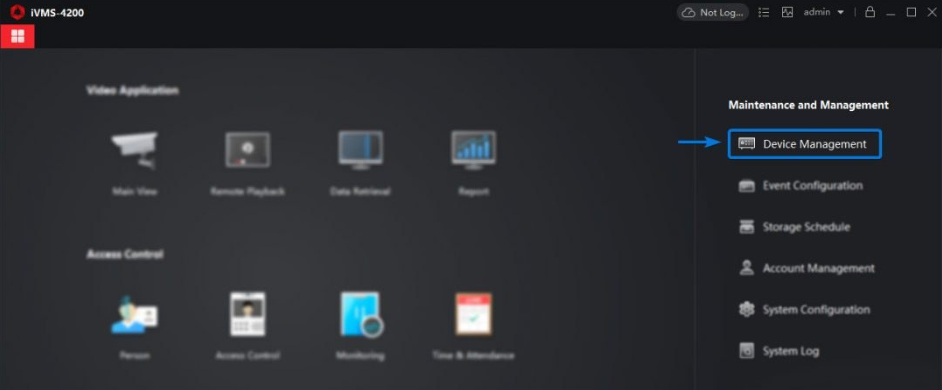
- Để xem camera Hikvision trên máy tính thì chúng ta cần add thêm thiết bị (DVR/NVR hoặc IP camera) vào phần mềm iVMS-4200.
- Mục đích là để phần mềm CMS Hikvision này kết nối được với hệ thống đầu ghi / camera Hikvision, từ đó chúng ta có thể hiển thị live view camera trên máy tính.
- Tại màn hình Dashboard iVMS-4200 chọn mục “Device Management”.
- Click nút "Add" để thêm 1 thiết bị mới:
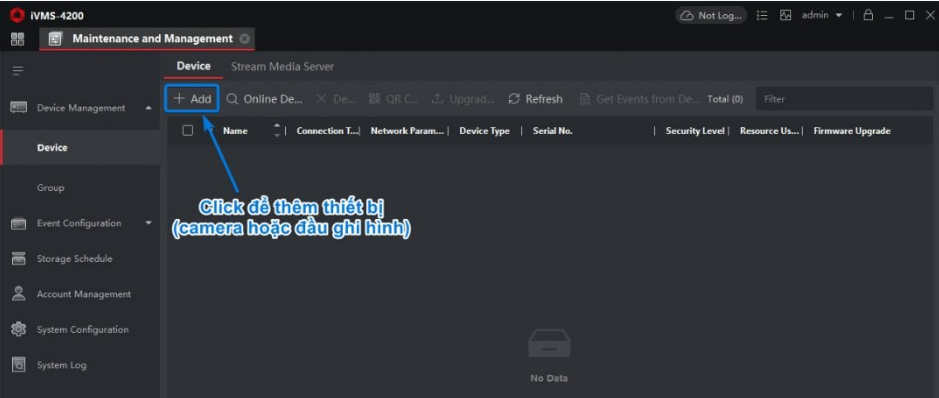
Hiển thị thiết bị camera trong tài khoản Hik-Connect Cloud P2P
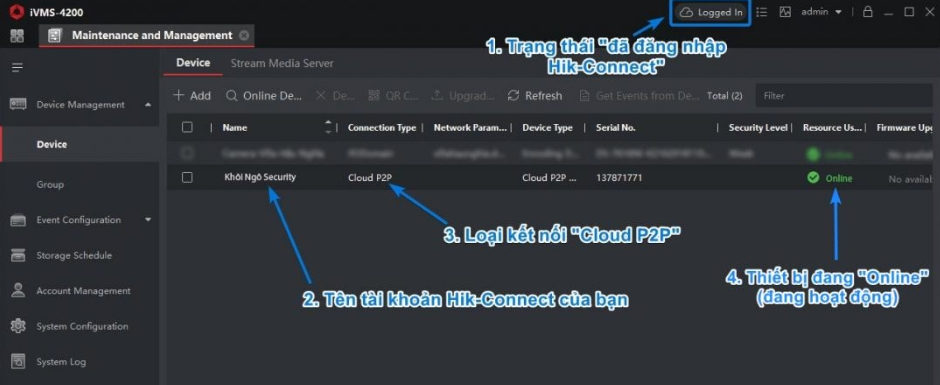
- Logged in (ở trên cùng): Cho biết phần mềm iVMS-4200 đã kết nối thành công với tài khoản Hik-Connect P2P.
- Cột Name (bên trái): Là cột hiển thị danh sách tất cả các thiết bị đầu ghi, camera hiện có trong tài khoản Hik-Connect của bạn.
- Cột Connection type: Loại kết nối hiện đang là Cloud P2P.
- Cột “Resource usage status”: Hiển thị trạng thái thiết bị đang “Online“, có nghĩa là thiết bị đã sẵn sàng kết nối xem camera trên iVMS-4200. Nếu “Offline” có nghĩa rằng thiết bị đang không sẵn sàng hoạt động.
Mở Dashboard quản trị để chọn Live view
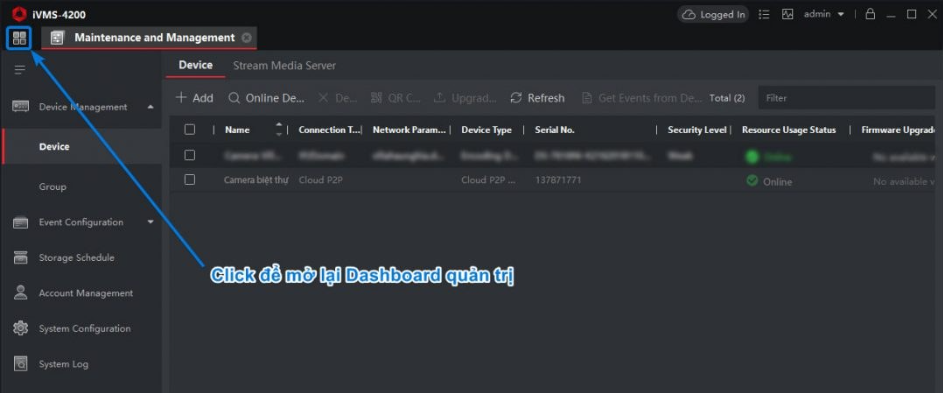
Xem trực tiếp camera Hikvision trên máy tính
Click đúp c
uột vào tên camera, phần mềm iVMS-4200 sẽ hiển thị toàn bộ hình ảnh xem trực tiếp camera Hikvision trên máy tính (hình minh hoạ 1 là xem camera bằng tên miền)
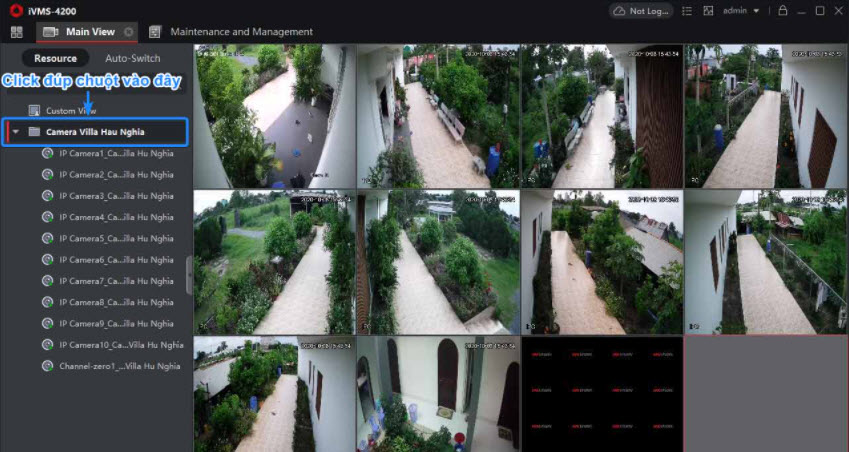
Tùy chỉnh số lượng khung hình camera trên iVMS-4200
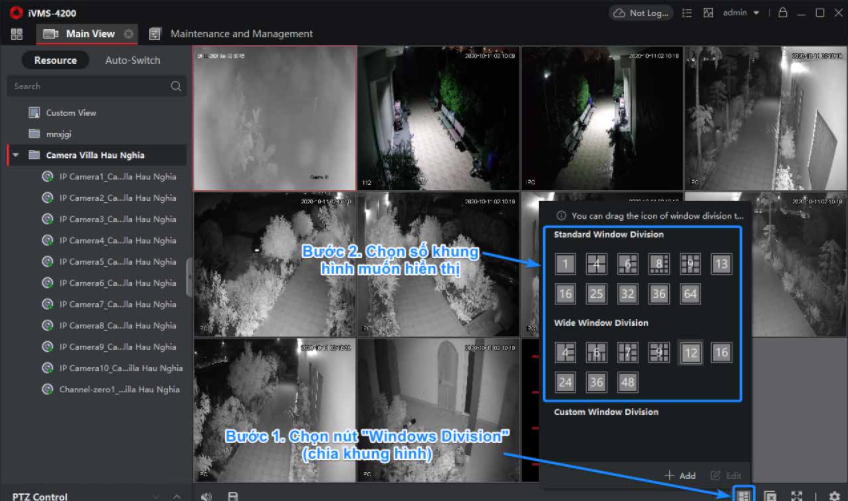
Xem camera toàn màn hình (Full Screen)
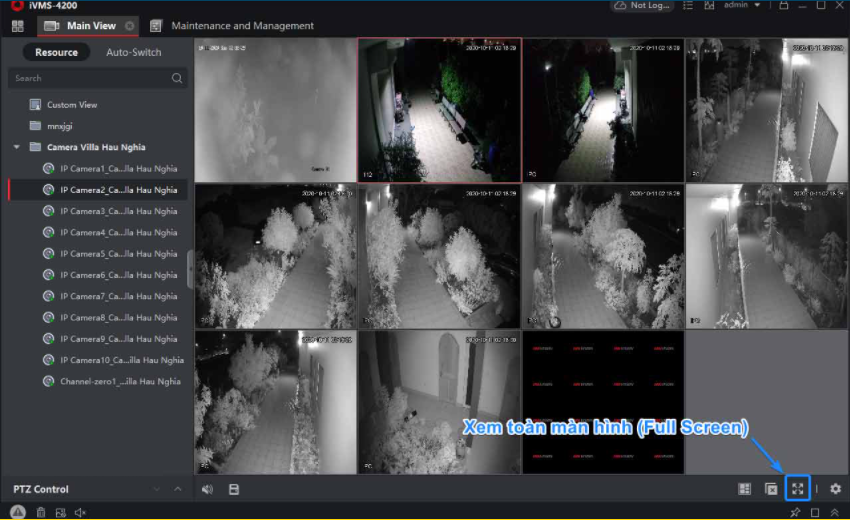
Cài đặt video (video, hình ảnh, nơi lưu trữ, ...)
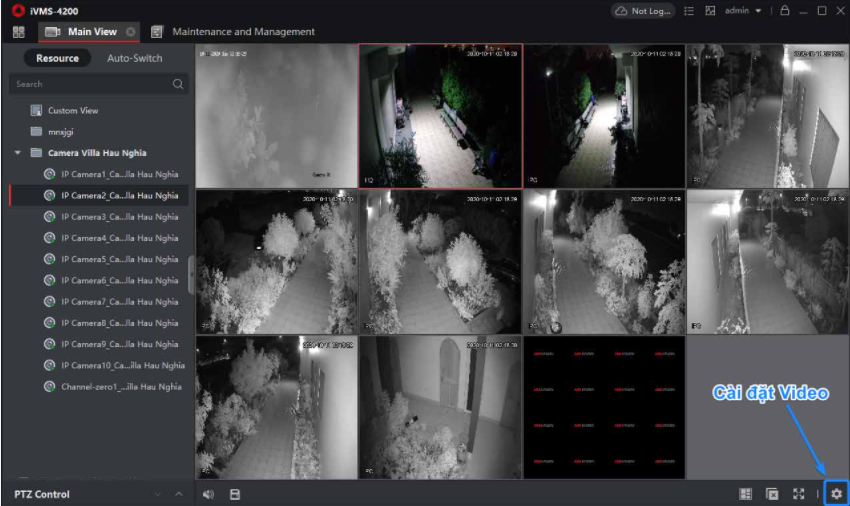
Cách trích xuất hình ảnh camera Hikvision trên máy tính
Trong khi xem lại bạn có thể dùng biểu tượng cây kéo để cắt hình (chọn thời gian bắt đầu và thời gian kết thúc) để trích xuất hình ảnh làm tư liệu hoặc để phục vụ công tác điều tra.
Trên đây là cách cài đặt camera Hikvision trên máy tính và cách sử dụng một vài tính năng trên app Hik-Connect iVMS-4200. Hy vọng những thông tin này sẽ giúp bạn sử dụng và quản lý camera Hikvision dễ dàng hơn. Nếu còn bất cứ thắc mắc gì trong quá trình cài đặt, sử dụng camera Hikvision trên máy tính, bạn có thể để lại bình luận bên dưới để Gici giải đáp thắc mắc 1 cách nhanh nhất.
>>> Tìm hiểu thêm một số mẫu camera Hikvision được dùng phổ biến tại đây:
-------------------------------------------------------------------------------------------------------------
THÔNG TIN LIÊN HỆ
Địa chỉ: 237a Trịnh Đình Trọng, phường Phú Trung - quận Tân Phú, Tp.HCM
Điện thoại: 086.55.33033
Email: info@gici.vn
Facebook: https://www.facebook.com/gicishop
Youtube: https://www.youtube.com/@gicivn